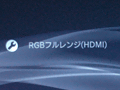連載
【西川善司】間違いだらけのHDMI接続
西川善司 / グラフィックス技術と大画面とMAZDA RX-7を愛するジャーナリスト
 |
(善)後不覚 |
前回は,PCやゲーム機,AV機器といった映像出力機器と,PC用ディスプレイや薄型テレビといった映像入力&表示機器との間をHDMI接続したときに起こり得る問題について指摘しました。「HDMIで伝送される映像の階調特性には数種類あり,映像出力側の階調レベルと,入力&表示側のそれとが合っていないと,正しい階調表示を行えない」という話でしたね。詳しくは前回を参照してください。
→あなたのHDMIが正しく接続されていない可能性
多くのユーザーは,HDMIで接続しただけで何の設定もしていないはず。そのため,この問題に気づかないまま,「HDMI,画質すげえ」と思い込んで,自分の機材を使ってしまっている人は,相当な数に上る気がします。
今回は,この「階調レベルの不一致」問題について,実在する機器を例にとって見ていくことにしましょう。
RGB接続時におけるHDMI階調レベルの設定
まずは,4Gamer読者にも多いと思われる,PLAYSTATION 3(以下,PS3)から。
PS3は,ディスプレイ機器――本稿ではPC用ディスプレイと高解像度テレビの総称とします――とデジタルRGB接続するに当たって,HDMI階調レベルを明示的に設定しなければなりません。
PS3からデジタルRGB出力するに当たって,HDMI階調レベルの調整は,設定メニューの「ディスプレイ設定」で行うことになります。
前回「Y Pb/Cb Pr/Crスーパーホワイト(HDMI)」の画面を紹介しましたが,あれは色差信号のHDMI階調レベルを設定するもの。RGB出力なので,今回は,その上に用意された「RGBフルレンジ(HDMI)」の設定に着目します。直感的に何をするための項目なのか分かりにくいんですけど,実はこれが,RGB出力時におけるHDMI階調レベルの設定項目に相当するんです。
 |
初心者にとって厳しいのは,PS3側の設定選択肢に「オート」がないことでしょうか。ちなみに,色差信号の階調レベルの設定である「Y Pb/Cb Pr/Crスーパーホワイト(HDMI)」の設定にも,選択肢は「入」「切」しかなく,「オート」という項目は用意されていません。
そう,映像出力機器側のHDMI階調レベル設定は,基本的に,明示的に行わなければならないのです。
注意したいのは,機器によって「標準」「普通」という設定が用意されていること。
こういう選択肢があると,選んでしまいがちですよね。でも,実はここに落とし穴があって,「標準」「普通」設定は,自動設定ではなく,あくまでも,映像出力機器メーカーが「これが標準・普通だよな」と決めた階調レベル設定を割り当てているに過ぎません。なので,AV機器系メーカーなら16〜235,PC系メーカーは0〜255を,それぞれ標準・普通としている場合があるんですね。
 |
| 東芝HD-DVDプレイヤー「HD-XA1」のHDMI階調レベル設定画面。項目名は「黒レベル」だ |
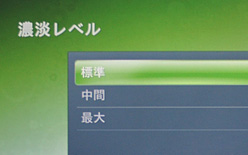 |
| Xbox 360のHDMI階調レベル設定画面。ここでは「濃淡レベル」と呼ばれている |
もう一つ,身近なHDMI出力機器としては,一部のXbox 360がありますね。HDMI出力対応のXbox 360だと,「システム」−「画面」に「濃淡レベル」の設定項目が用意されていて,これがHDMI階調レベル設定に相当します。選択肢は「標準」「中間」「最大」で,「標準」を選択している人がほとんどだと思いますが,やはりこれも自動設定ではないので,自分の使っているディスプレイ機器と,階調レベルがマッチしていない可能性があるんです。
ディスプレイ機器側のHDMI階調レベル設定
一方,伝送信号を受けるディスプレイ機器側も,映像出力機器側からHDMIを通じてやってくる映像信号がどういう階調レベル設定になっているのかを理解しなければ,正しい表示ができません。なので,ディスプレイ機器側のHDMI階調レベルも,ちゃんと設定してあげる必要があります。
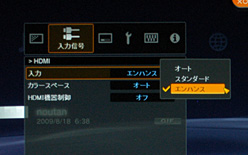 |
同じAV機器メーカーでも,東芝のREGZA ZX8000シリーズでは,項目名が異なっています。
下の画面は,REGZA ZX8000シリーズのHDMI階調レベル設定画面ですが,選択肢は「オート」「リミテッドレンジ」「フルレンジ」の三つ。リミテッドが16〜235で,フルレンジが0〜255に対応するのは説明するまでもないですが,PS3側の設定項目名と似た単語になっているので設定しやすいといえます。
ちなみに裏話ですけど,このREGZAのHDMI階調設定項目,東芝REGZA開発チームに進言して,REGZA 8000シリーズ型番から付けてもらったんですよ(笑)
 |
結局のところ,階調設定を難しくしている最大の原因は,映像出力機器側とディスプレイ機器側とで,HDMI階調レベルの設定名やその内容に統一がまったく取れていないところにあるといえるかもしれません。
また,DLA-HD350やREGZA ZX8000シリーズがそうであったように,映像出力機器側と違って,ディスプレイ機器には階調の自動設定を行える選択肢が用意されていることが多いため,普通に考えれば,ここで自動設定を選んでおけば問題ないように思えます。
ただ,この自動設定は意外に信頼性がなく,例えばPS3とDLA-HD350やREGZA ZX8000シリーズを接続したとき,PS3側の設定によっては,自動設定が正しく動作しないことが分かっています。念のため付記しておくと,これはDLA-HD350やREGZA ZX8000シリーズに限ったことではなく,ほとんどのディスプレイ機器で発生することですよ。
つまり,ディスプレイ機器に表示されている映像が“正しい”かどうかは,ユーザーが自分で見極めなければならないということです。
……というわけで次回は,HDMI階調レベルの不一致をどう見極めるかについて説明していきたいと思います。ボクが普段愛用しているテスト画像も公開しますので,お楽しみに!
| ■■西川善司■■ テクニカルジャーナリスト。4Gamerの連載「3Dゲームエクスタシー」をはじめ,オンライン/オフラインのさまざまなメディアに寄稿したり,バカゲーを好んでプレイしたり,大画面にときめいたり,観切れないほどBlu-rayビデオを買ったり,オヤジギャグを炸裂させたりして毎日を過ごしている。 |
- この記事のURL: